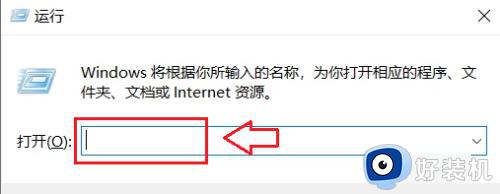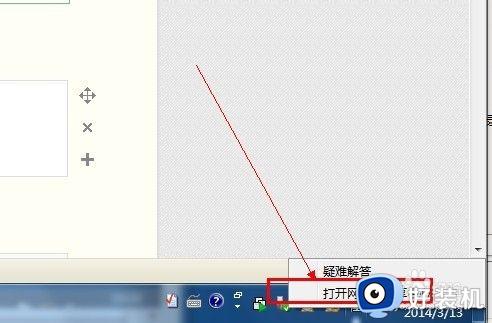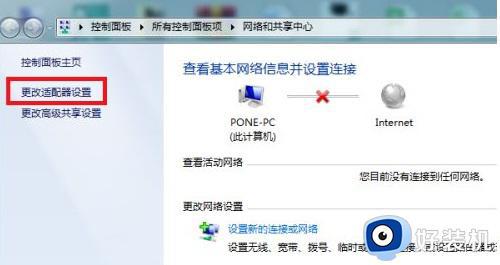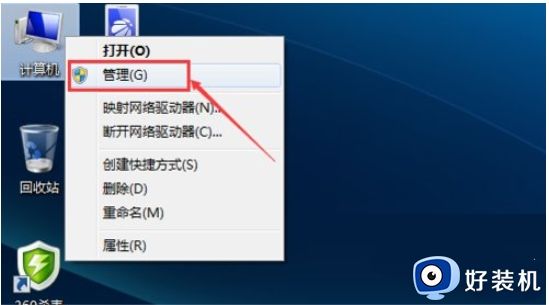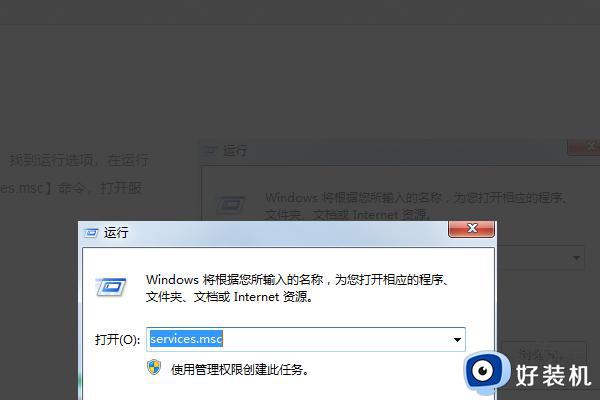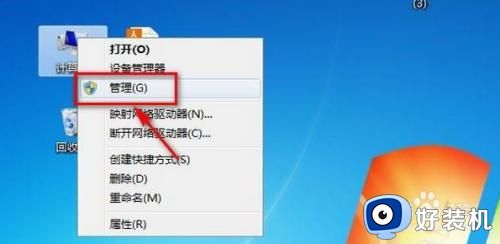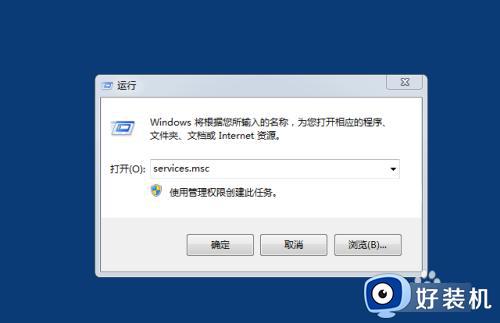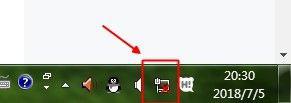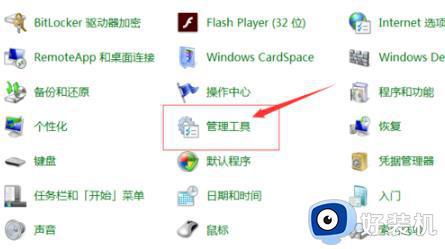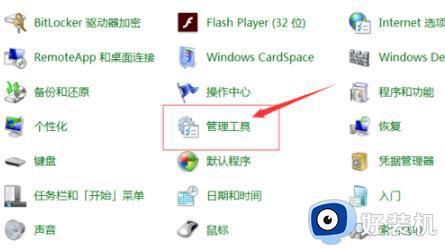win7电脑右下角网络连接图标是个红叉不能上网如何解决
时间:2021-07-03 11:45:00作者:huige
有不少win7纯净版系统用户到本站询问这样的问题,就是电脑无法上网了,然后任务栏右下角的网络图标还是个红叉,很多人遇到这样的问题都不知道该怎么办了,不用担心,接下来给大家讲述一下win7电脑右下角网络连接图标是个红叉不能上网的详细解决方法。
具体步骤如下:
1.调出运行窗,输入dcomcnfg命令回车打开。
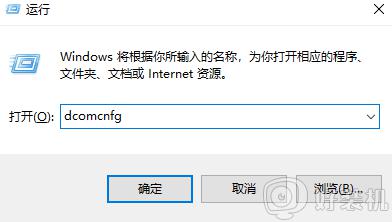
2.在打开的组件服务界面中依次展开以下选项,电脑会弹出对应配置窗,点击“是”继续操作。
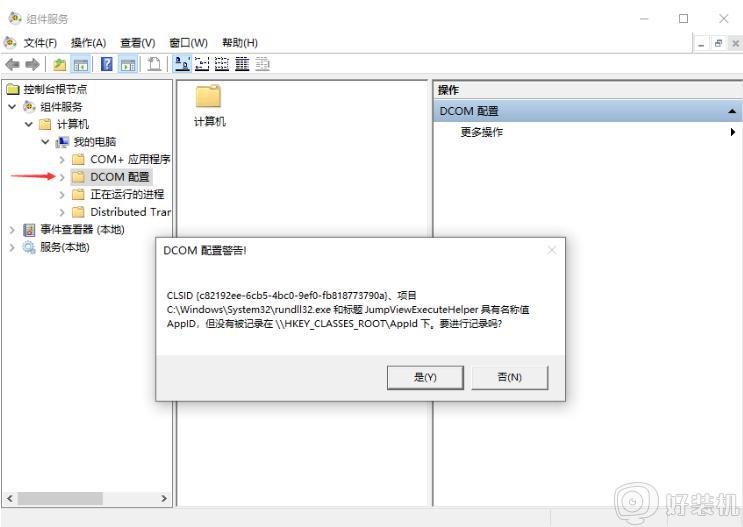
3.右键选中其中的选项,随后点击属性。
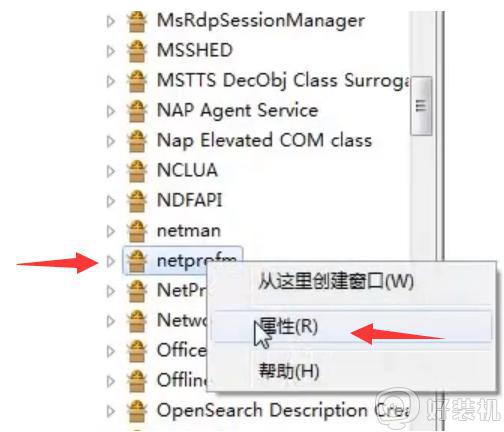
4.直接在属性窗口中点击“安全”,勾选自定义后进行编辑。
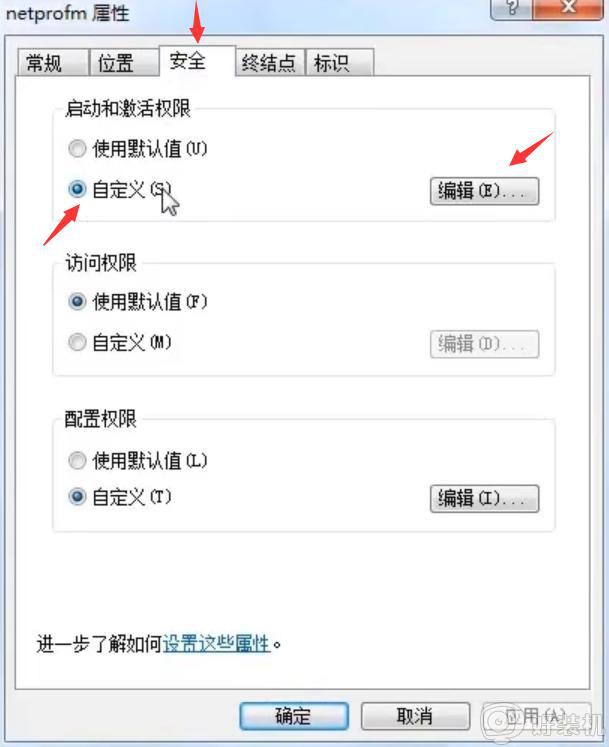
5.开始添加local service并保存。
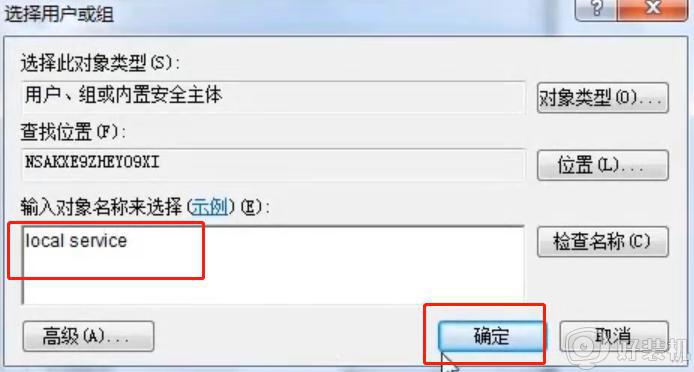
6.勾选以下两项,保存设置。
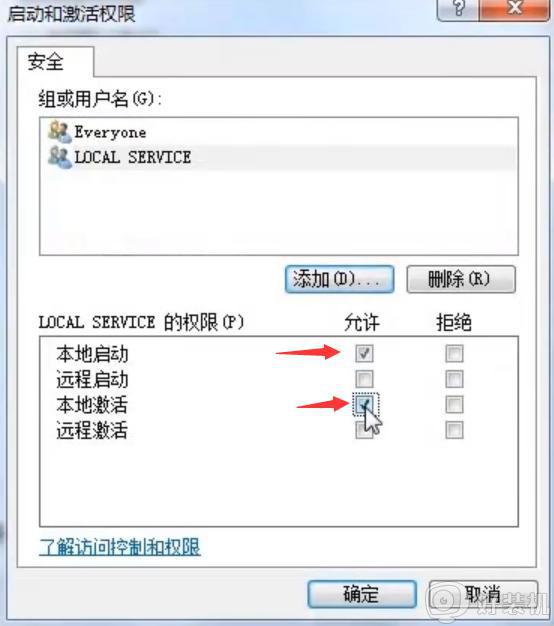
7.回到组件服务窗口,右键选中Network List Service进行启动,最后重启电脑即可。
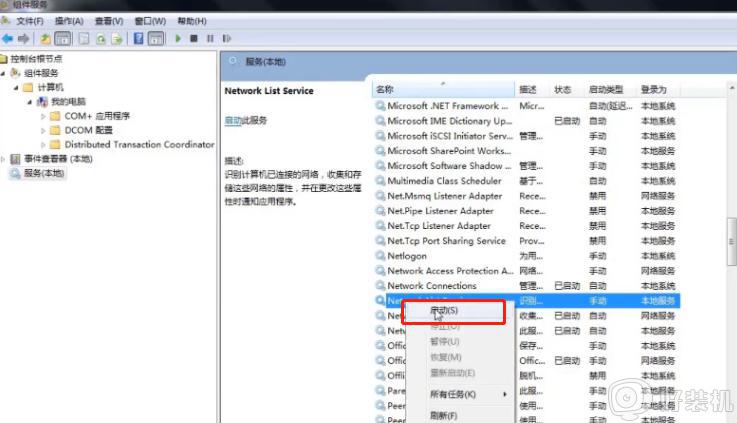
经过上面的方法步骤就可以解决win7电脑右下角网络连接图标是个红叉不能上网这个问题了,有碰到相同情况的用户们可以采取上面的方法步骤来进行解决吧。